本文首发于微信公众号“电脑网络一点通”(dnwlydt)
喜欢我就请多多关注
iphone 用户应该都有这样的困扰:iphone 手机用了一段时间以后,随着 IOS 系统的推出,系统也不断提示更新 IOS,对于新手机无所谓,但是对于老手机,苹果公司却并没有为这些不愿意实时更新 iOS 系统的用户们考虑太多,只恨选项中没有“不再提醒”字样。相信这类用户应该不少,今天给大家介绍下如何关闭烦人的 IOS 更新提示。共有三种方法,分别从手机端、电脑端、网页上给大家介绍下
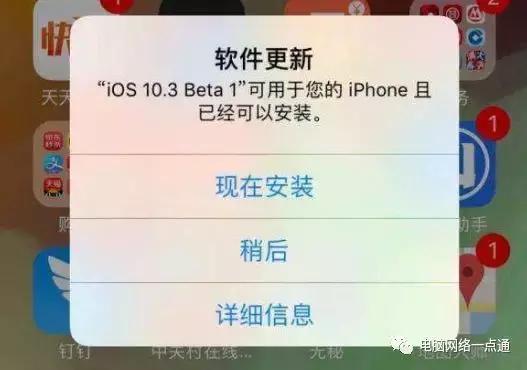

上图中如果不慎点击“今晚安装”,则手机自动在我们睡觉时更新 IOS 系统,简直不能更流氓了。
iPhone 操作法
1. 首先,依然是打开 iPhone 里的【设置】,点击【通用】。
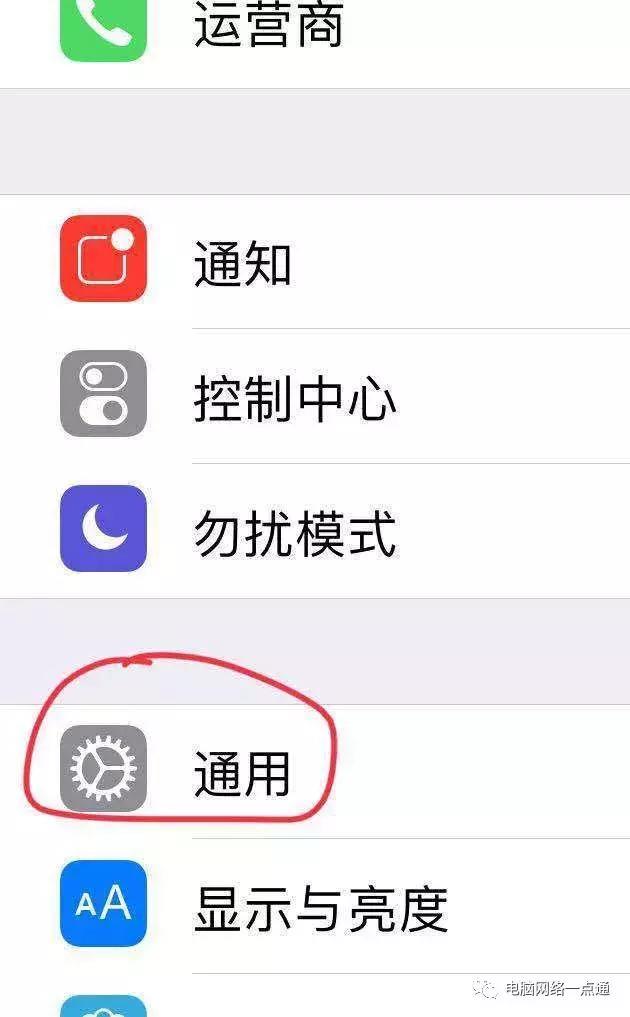
2. 在【通用】里,点击【iPhone 储存空间】。

3. 在【iPhone 储存空间】里找到 iOS 系统更新包,选择并点击【删除描述文件】,搞定!
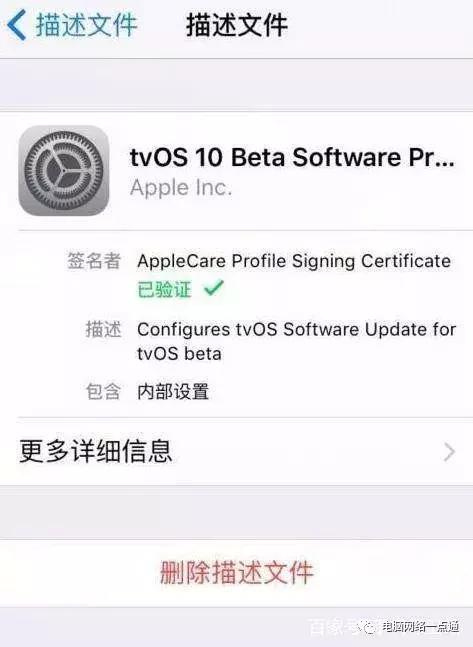
电脑操作法
1. 连接 iPhone 到电脑,并打开 iTunes,进入 iPhone 管理模式。

2. 进入手机管理模式,在右上角找到【Check for Update】,选择关闭,即可停止自动更新提示。

网页操作法
1. 在 iPhone 中打开 Safari,输入【oldcat.me/web/NOOTA9.mobileconfig】这个网页如下,并点击弹出对话框中的【允许】跳转页面。
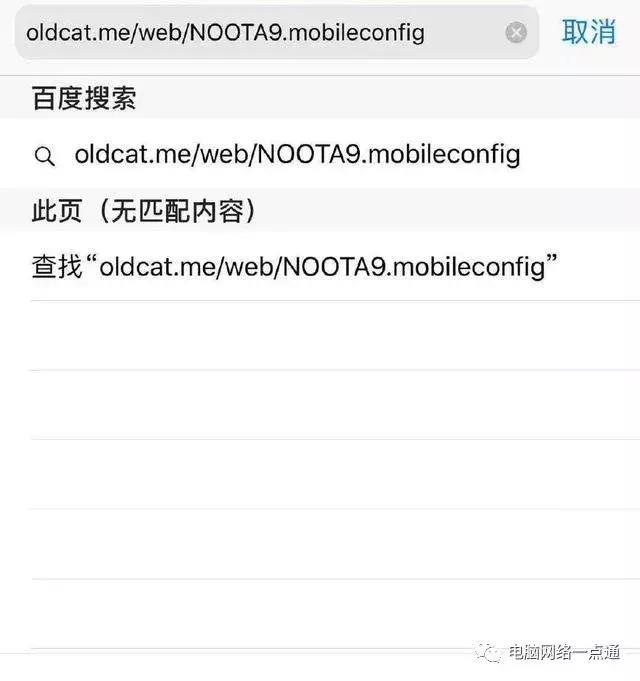
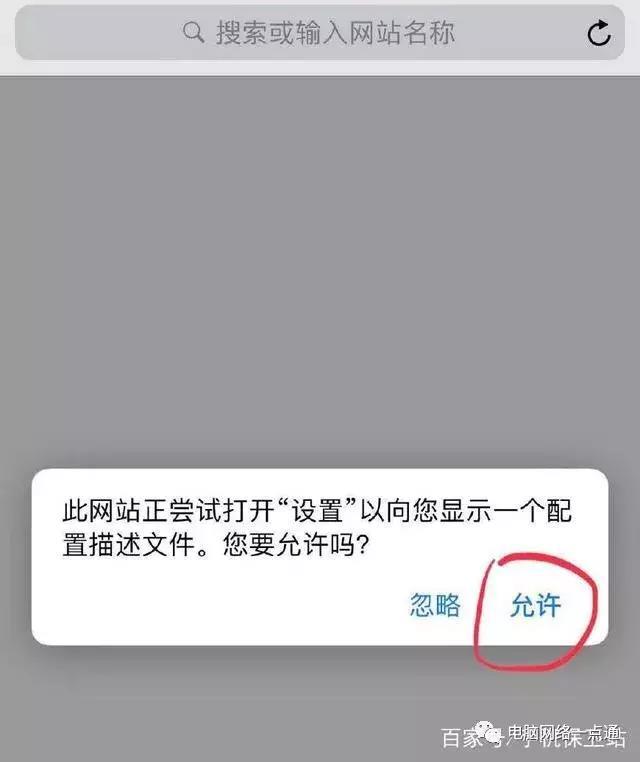
2. 点击【安装】此配置描述文件,完成后重新启动 iPhone。
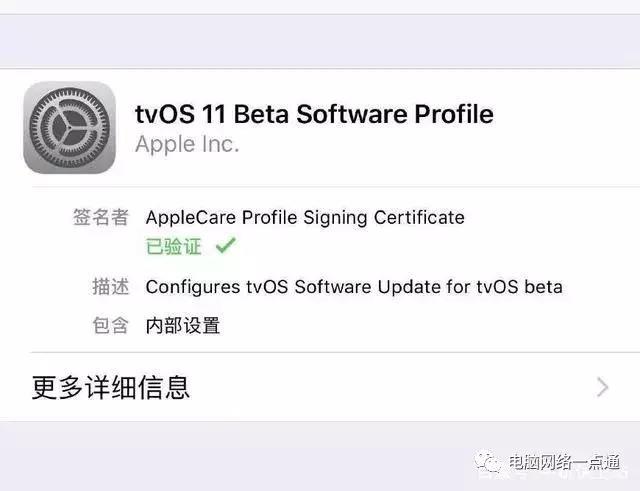
3.重启后,进入【设置】-【通用】-【软件更新】,即可发现 iPhone 已经没有更新内容啦!
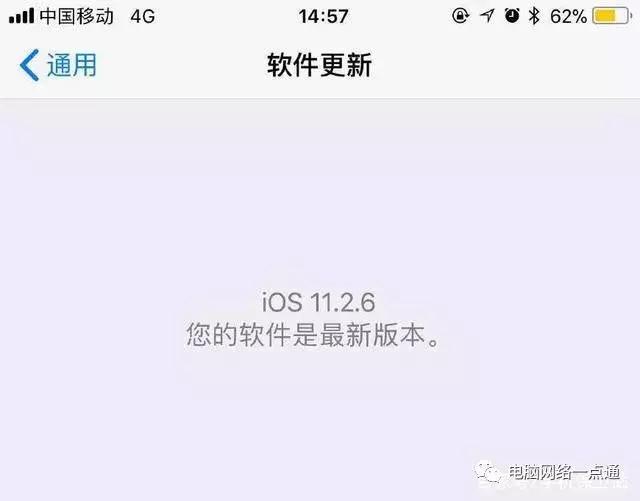
欢迎大家在下面留言,如有技术问题,欢迎大家加微信直接联系小编
更多精彩推荐,请关注我们公众号“电脑网络一点通”

